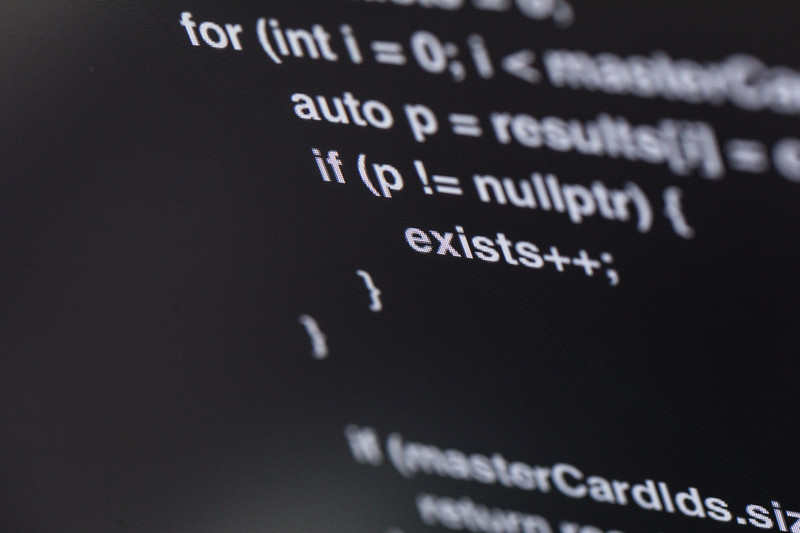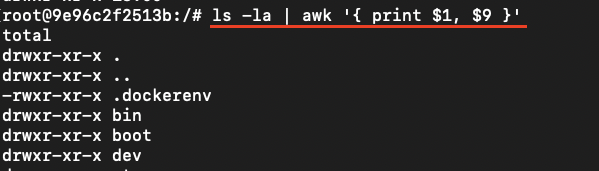こんにちは、インフラエンジニアのryuです
今回の記事では、Linux初心者の方向けによく使うコマンドを10個紹介します。Linuxのコマンドは、サーバーの設定やサーバーの操作に使われます。Linuxの勉強を始めた初心者の方向けに、コマンドの使い方を解説します。
【初心者向け】よく使うLinuxコマンド10選!
今回紹介するコマンドは以下の通りです。
- ip
- apt
- vi
- lv
- cd
- ls
- tail
- ps
- netstat
- top
Linuxはコマンドラインで操作を行うため、コマンドを覚える必要があります。windowsの場合は、何かを設定するときは、マウスを動かしてクリックすればよいですが、Linuxはコマンドを入力します。
今回はLinuxの初心者の方が業務で使うシーンを想定して、コマンドを紹介したいと思います。
初心者の方がLinuxのコマンドを使うシーンは、このような場合が多いと思います。
- Linuxの設定
- ファイルの操作
- サーバの状態を確認
今回は、この3つのシーンに合わせてコマンドを紹介したいと思います。
また、今回はLinuxのDebianを想定しています。
Linuxの設定するコマンド
Linuxの設定は、Linuxの初期設定、パッケージのインストールなどの作業を想定しています。
サーバを運用する業務の方はこの辺はやらないかもしれませんが、個人で勉強用でサーバを構築する場合は、必要になるので覚えておいて損はありません。
1.ネットワークの設定 “ip”コマンド
まず、Linuxを構築したらネットワークの設定を行うと思います。基本はDHCP取得でIPアドレスは自動で設定されますが、手動で設定する場合や、IPアドレスを確認する場合があるのでその方法を紹介します。
・IPアドレスの手動設定
#ip address add 192.168.1.1 dev eth0
#ip address add [IPアドレス] dev [インターフェース]
・IPアドレスの確認
#ip a
2.パッケージの管理コマンド”apt”
Linuxのパッケージをインストールしたり、削除したりするコマンドです。例えば、DNSサーバを構築するときには、最初に「bind9」というパッケージをインストールします。
パッケージのインストール
#apt-get install bind9
#apt-get install [パッケージ名]
パッケージのアンインストール
#apt remove bind9
#apt remove [パッケージ名]
ファイルの操作をするコマンド
ファイルの操作は、サーバの設定をしたり、設定の確認をしたりなど様々な用途で使われます。
また、ファイルの場所に移動するコマンドも知っておくと便利です。
3.ファイルの編集”vi”コマンド
ファイルの編集には”vi”コマンドがよく使われます。”vi”は操作が難しいですが、慣れると効率的にファイルの編集が可能になります。また、存在しないファイルを指定した場合、ファイルを作成することができます。
#vi [ファイル名 or ファイルの絶対パス]
4.ファイルの中身の確認”lv”コマンド
lvコマンドはファイルの中身を確認します。lvの後ろに別のコマンドを組み合わせると、特定の文字列のみ表示することができるので、効率良く設定の確認をすることができます。
#lv [ファイル名 or ファイルの絶対パス]
//特定の文字を文字を含む文を表示させる場合
#lv [ファイル名 or ファイルの絶対パス] | grep [検索文字]
5.ディレクトリの移動”cd”コマンド
ファイルを編集する際、ファイルの絶対パスを入力するのば面倒です。なので、カレントディレクトリを移動して相対パスでファイルを指定できるようにします。
#cd /home
#cd [移動したいディレクトリ]
6.ファイルの一覧を表示する”ls”コマンド
ファイルの一覧を見たい場合は”ls”コマンドを使います。このコマンドを使えば、隠しファイルや、ファイルの権限などファイルに関する様々な情報を確認することができます。
#ls -la [表示したいディレクトリ]
※ディレクトリを指定しない場合はカレントディレクトリのファイルを一覧表示する
サーバの状態を確認するコマンド
最後にサーバの状態を確認するコマンドを紹介します。サーバの運用業務をする場合によく使うコマンドです。
7.ログをリアルタイムで表示する”tail”コマンド
ログファイルを確認する場合は”tail”コマンドを使います。”tail”コマンドはファイルの末尾を表示するもので、ログをリアルタイムで表示することに適しています。
#tail -f /var/log/syslog
#tail -f [ログファイル]
8.動作しているプロセスを確認する”ps”コマンド
現在、だれがどのようなプログラムを動かしているのか確認するのが”ps”コマンドです。不要なプロセスは”kill”コマンドや”pkill”コマンドで消すことができます
#ps -aux
9.ポートの状態を確認する”netstat”コマンド
どのようなサービスが何番のポートを開けているのかを確認することができます。セキュリティ上不要なポートが開いていないかを定期的に確認するときによく使います。
#netstat -napt
10.CPU情報を確認する”top”コマンド
現在のサーバのCPUを確認する場合は”top”コマンドを使います。トラブルが起きた時によく使いますが、普段はあまり使わないかもしれません。
#top
さいごに
Linuxを使うときに最初に困るのが、どのコマンドを使えばいいかわからないということです。コマンドは使えば慣れて覚えていきますが、一番最初が大変です。コマンドを使うシーンで覚えると覚えやすいかもしれません。